-
如何查看mac地址呢
- 2016-09-14 05:00:24 来源:windows10系统之家 作者:爱win10
如何查看mac地址,先让我们简单了解下mac地址,意译为媒体访问控制,或称为物理地址,硬件地址,用来定义网络设备的位置。在OSI模型中,第三层网络层负责 IP地址,第二层数据链路层则负责 MAC地址。因此一个主机会有一个MAC地址,而每个网络位置会有一个专属于它的IP地址。在我们日常进行局域网内部网络管理、分配或者是一些其他需要用到本机的MAC地址或本机的无线网卡的MAC地址时,如何查看mac地址,针对这样的问题就让小编告诉你们如何查看mac地址呢。
如何查看mac地址教程:
方法1
按“win”+“R”键打开“运行”窗口

在窗口中输入cmd,以进入Windows命令处理程序;或点击左下角的“win”标徽在搜索栏中输入cmd也可以达到同样的效果。


在Windows命令处理程序中输入“getmac”

传输名称处唯一有媒体连接的对应的物理地址就是你的MAC地址
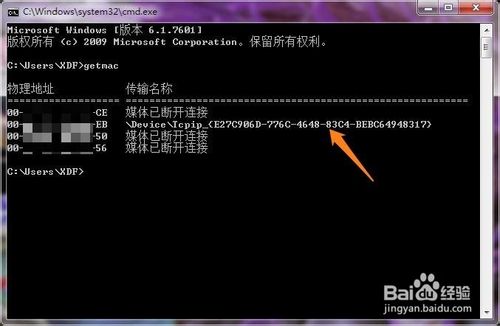
方法2
单击右下角的网络

在弹出的窗口中选择“打开网络和共享中心”

在网络和共享中心中点击你已连上的网络

此时会弹出网络连接的状态,在该窗口中点击”详细信息“

在物理地址一栏看到的就是你本机的MAC地址

这就是如何查看mac地址,在我们日常进行局域网内部网络管理、分配或者是一些其他需要用到本机的MAC地址或本机的无线网卡的MAC地址时,都需要查看mac地址,对于刚上班不懂得小白来说,这是两种方法很好解决了小白们的难题,以上这两种方法希望能帮到大家。
猜您喜欢
- WIN7旗舰u盘安装系统教程2016-09-29
- 电脑用户名,小编告诉你电脑用户名怎么..2018-06-05
- 一键重装系统win7软件使用教程..2017-07-04
- win8.1 32位官方正版系统最新下载..2016-12-28
- Ghost 系统64位win7 oem 激活工具最新..2017-05-13
- 节约Windows 7CPU使用率(关闭视频加速..2015-01-10
相关推荐
- win7电脑控制面板在哪 2016-07-14
- 细说如何查看电脑配置 2018-11-02
- win10 64系统之家下载介绍 2016-11-10
- 系统重装音响怎么没声音怎么办.. 2017-07-12
- 博本电脑下载与安装win10专业版系统教.. 2019-08-23
- win10地图无法使用怎么办? 2017-05-09





 系统之家一键重装
系统之家一键重装
 小白重装win10
小白重装win10
 硬件中英对照表查询v1.0 免费绿色版 (电脑硬件英文与中文对照工具)
硬件中英对照表查询v1.0 免费绿色版 (电脑硬件英文与中文对照工具) 绿茶系统win7 32位精简旗舰版v2023.05
绿茶系统win7 32位精简旗舰版v2023.05 地铁0号线 (手机上的地铁收音机)Android版
地铁0号线 (手机上的地铁收音机)Android版 服务器IP查询工具v3.0 绿色版(C段渗透反查工具)
服务器IP查询工具v3.0 绿色版(C段渗透反查工具) PowerTool V4.30 绿色版(系统测试与病毒扫描)
PowerTool V4.30 绿色版(系统测试与病毒扫描) 萝卜家园Ghost xp xp3 快速装机版 v1906
萝卜家园Ghost xp xp3 快速装机版 v1906 萝卜家园ghos
萝卜家园ghos 代理IP疯狂采
代理IP疯狂采 萝卜家园ghos
萝卜家园ghos 双核浏览器 v
双核浏览器 v 深度技术win1
深度技术win1 YY自动领豌豆
YY自动领豌豆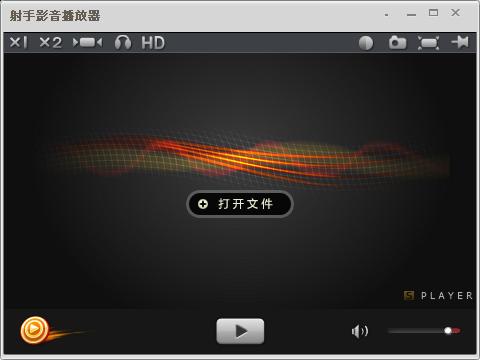 射手播放器3.
射手播放器3. 小白系统 gho
小白系统 gho ChromePlus(
ChromePlus( 系统天地 Gho
系统天地 Gho Known Color
Known Color  粤公网安备 44130202001061号
粤公网安备 44130202001061号